Sida loo hubiyo xidhitaanka iyo bilawga Log in Windows 11/10
Ogaanshaha markii ugu dambeysay ee PC-ga si sax ah loo damiyo ama kor loo qaado waa habka lagu bilaabo cilad-saarka arrimo badan oo Windows ah. Xaalad kale waa nidaam dadweyne. Waad ku mahadsan tahay Daawadaha Dhacdada(Event Viewer) , maamulayaashu waxay arki karaan oo la socon karaan isticmaalka aan la fasixin ee kombiyuutarka .
Sabab kasta ha noqotee, waxaad ogaan kartaa markii ugu dambeysay ee PC-gaaga la geliyay oo si toos ah looga xiray Windows . Uma baahnid app dhinac saddexaad tan; Daawadaha Dhacdada Windows(Windows Event Viewer) ayaa si fiican u maareyn kara.
Waa maxay Daawaha Dhacdada Windows?
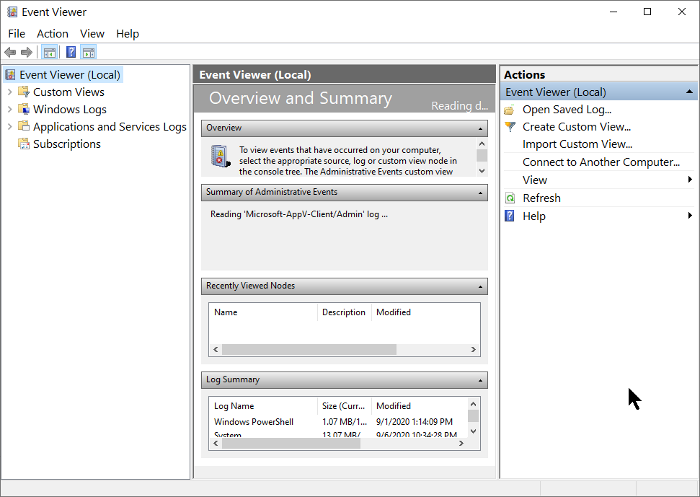
Daawadaha Dhacdada Windows(Windows Event Viewer) waa Microsoft Management Console ( MCC ) - adeegga asaasiga ah ee Windows oo aan la joojin karin ama la joojin karin. Waxay la socotaa dhaqdhaqaaq kasta oo ka dhaca PC-gaaga.
Inta lagu jiro dhacdo kasta, Daawadeha Dhacdada(Event Viewer) waxa uu diiwangeliyaa gelinta. Waxa kale oo ay diiwaan gelisaa bilowga iyo joogsiga wakhtiyada adeegga log ee dhacdada(event log service) ( Windows ), iyadoo siinaya taariikhda saxda ah, wakhtiga, iyo faahfaahinta isticmaalaha habka xidhid kasta.
Sida loo isticmaalo Daawaha Dhacdada?
Marka laga reebo kaydinta diiwaanka marka Windows -kaagu bilaabo iyo joogsado, waxaad u isticmaali kartaa Daawadeha Dhacdooyinka(Event Viewer) waxyaabaha soo socda:
- Abuur(Create) aragtiyo gaar ah adoo kaydinaya filtarrada dhacdooyinka waxtarka leh.
- Waxaad ka arki kartaa dhacdooyinka diiwaanka dhacdooyinka kala duwan.
- Waxa kale oo aad samayn kartaa oo aad maamuli kartaa is-diiwaangelin dhacdo oo kala duwan.
- Samee(Create) oo qorshee hawl aad ku socoto marka ay kiciso dhacdo kale.
Noocyada dhacdooyinka Windows ee la xiriira daminta iyo dib u bilaabista
Waxay ka badan yihiin afar dhacdo oo la xidhiidha xidhitaanka iyo dib u bilaabista Windows 10 nidaamka hawlgalka; shanta muhiimka ah ayaanu ku qori doonaa. Waxay kala yihiin:
- Aqoonsiga Dhacdada 41(Event ID 41) : Dhacdadani waxay muujinaysaa in Windows dib loo bilaabay iyada oo aan la xidhin gabi ahaanba.
- Aqoonsiga Dhacdada 1074(Event ID 1074) : Dhacdadan waxa la qoraa marka codsi uu masuul ka yahay nidaamka la xidho ama dib loo bilaabo. Waxa kale oo ay muujinaysaa marka isticmaaluhu dib u bilaabo ama xidho nidaamka isaga oo isticmaalaya Start menu ama adigoo riixaya CTRL+ALT+DEL .
- Aqoonsiga Dhacdada 6006(Event ID 6006) : Dhacdadani waxay muujinaysaa in Windows si ku filan loo damiyay.
- Aqoonsiga Dhacdada 6008(Event ID 6008) : Dhacdadani(Event) waxay muujinaysaa xidhid aan habboonayn ama wasakh ah. Waxay soo baxaysaa markii xidhitaankii ugu dambeeyay uu ahaa mid lama filaan ah.
Sida loo helo xidhitaanka log in Windows 11/10
Waa siyaabo kala duwan oo lagu ogaan karo mid ka mid ah dhacdooyinka kor ku xusan. Habka dhaqameed waa iyada oo loo marayo app Viewer laftiisa. (Event Viewer)Inta badan dhacdooyinka waxaa lagu geli karaa Amarka degdegga(Command Prompt) , sida aad hoos ku arki doonto.
1] Ka eeg(View) xidhidhka oo dib uga bilow dhacdooyinka Daawadeha Dhacdada(Event Viewer)
Fur sanduuqa wada hadalka Run , oo geli eventvwr.msc(eventvwr.msc) ka dibna ku dhufo OK . Daawashada Dhacdada, ka dooro Logs Windows(Windows Logs) > System ka dhanka bidix. Laga bilaabo midigta, dhagsii isku xirka Filter Log Current(Filter Current Log) .
Ku qor 41,1074,6006,6008 sanduuqa hoose ku Includes/Exclude Event IDs...dhufo OK . Daaqadaha ayaa markaa soo bandhigaya dhammaan dhacdooyinka xidhitaanka.
Daawadeha Dhacdada(Event Viewer) ayaa muujinaya macluumaad faahfaahsan oo ku saabsan hawlgal kasta oo lagu sameeyo nidaamka. Baro sida loo arko diiwaanka dhacdada oo buuxa maqaalkan(this article) .
2] Eeg(See) wakhtiga xidhitaanka ee ugu dambeeya adoo isticmaalaya Command Prompt
Fur Command Prompt , koobi oo ku dheji koodka soo socda daaqada, oo ku dhufo Gelida(Enter) :
wevtutil qe system "/q:*[System [(EventID=1074)]]" /rd:true /f:text /c:1
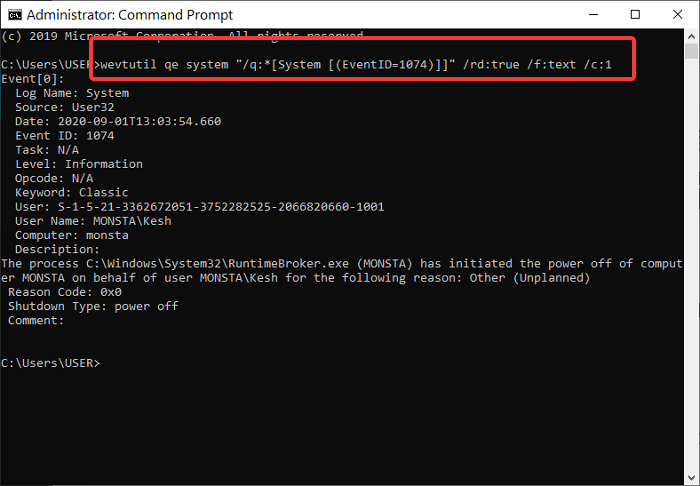
Si aad u aragto shaambada wakhtiga(timestamp) xidhitaanka ugu dambeeya iyada oo aan tafaasiil kale la hayn, koobi oo dheji koodka hoose ka dibna ku dhufo Geli:(Enter:)
wevtutil qe system "/q:*[System [(EventID=1074)]]" /rd:true /f:text /c:1 | findstr /i "date"
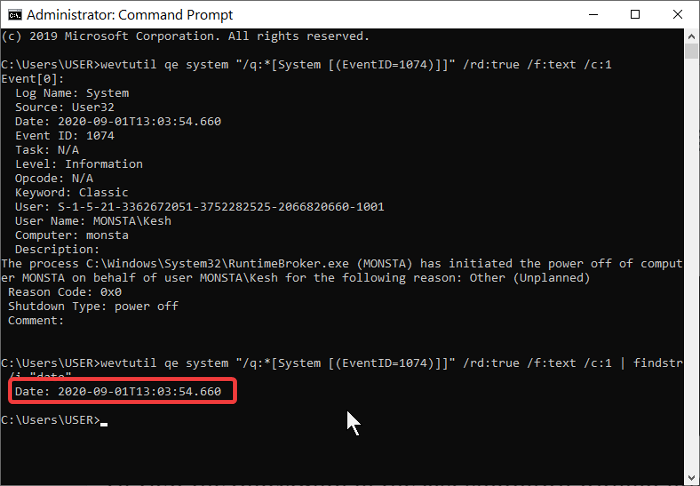
Ilaa inta habkani uu ku guuleysto shaqada, waxaan inta badan kugula talineynaa inaad isticmaasho habka koowaad, kaas oo ah Muuqaalka Dhacdada(Event Viewer) . Ma aha oo kaliya inay si toos ah u toosan tahay, laakiin sidoo kale kuma lug laha koobiyaynta iyo dhejinta amarrada.
Waxaan rajeyneynaa inaad u aragto qoraalkan mid waxtar leh.
Akhri wax la xidhiidha(Related read) : Sida loo ogaado Windows Downtime, Uptime and Last shutdown Time(How to find out Windows Downtime, Uptime and Last Shutdown Time) .
Related posts
Sida loo sahlo ama loo joojiyo Boot Log in Windows 11/10
Halkee laga helaa iyo sida loo akhriyo galitaanka Cusboonaysiinta Windows Windows 11/10
Daawadeyaasha dhacdooyinka ayaa ka maqan Windows 11/10
Daawade Dhacdada ayaa ka maqan Windows 11/10
Aaway faylka log ee BSOD gudaha Windows 11/10?
Dayactirka Bilawga Tooska ah ayaa ku hagaajin kari waayay PC-gaaga gudaha Windows 11/10
Liiska Wadooyinka Bilawga, Folderyada iyo Dejinta Diiwaanka gudaha Windows 11/10
La soco faylasha Log Event Windows ka hubinta utility dabada SnakeTail
Sida loo beddelo darawallada adag ee gudaha Windows 11/10 oo leh Hot Swap
Jadwalka xidhitaanka ama dib u bilaaba adoo isticmaalaya Jadwalka Hawsha gudaha Windows 11/10
Daar ikhtiyaarka bilawga degdega ah ee ka maqan Windows 11/10
Software-ka Bilowga Bilowga ah ee Windows 11/10
Dami Abkani waxa uu ka hortagayaa xidhitaanka fariinta gudaha Windows 11/10
Waa maxay Habka Bilowga Xulashada ee Windows 11/10
Dib u celi, dhaqaaq, ama tirtir PageFile.sys marka la xirayo gudaha Windows 11/10
Sida loo sameeyo Dayactirka Bilawga Tooska ah ee Windows 11/10
Hagaaji khaladaadka Log Console Discord on Windows 11/10 kumbuyuutarka
Dejinta oggolaanshaha gaarka ah ee arjiga ma siiso firfircoonida maxalliga ah
Sida loo arko Diiwaanka Dhacdada ee Windows si faahfaahsan iyada oo la adeegsanayo View Event Log Full
Software-ka ugu fiican ee ISO Mounter ee bilaashka ah ee Windows 11/10
